VMware Workstation是一款功能强大的桌面虚拟计算机软件,提供用户可在单一的桌面上同时运行不同的操作系统,和进行开发、测试 、部署新的应用程序的最佳解决方案。VMware Workstation 17.0.1 Pro官方更新日志显示,本版本解决了 CVE-2023-20854 问题,该问题导致在受害者机器上拥有本地用户权限的恶意行为者可能会利用此漏洞,从安装了 Workstation 的机器的文件系统中删除任意文件。

VMware Workstation 可在一部实体机器上模拟完整的网络环境,以及可便于携带的虚拟机器,其更好的灵活性与先进的技术胜过了市面上其他的虚拟计算机软件。
对于企业的 IT 开发人员和系统管理员而言,VMware 在虚拟网路,实时快照,拖曳共享文件夹,支持 PXE 等方面的特点使它成为必不可少的工具。
软件特色
VMware支持在一台客户机上运行多个操作系统。
无需安装或者复杂的设置,即可体验预设置的产品的功能和特色。
VMware虚拟机支持在主机和虚拟机之间共享数据。
VMware虚拟机支持32位和64位的虚拟机系统。
支持第三方预设置的虚拟机和镜像文件。
通过一个直观的主页界面轻松访问虚拟机设备。
VMware Workstation 17.0.1Pro修复内容
无法将 USB 设备连接到虚拟机
创建虚拟机后,无法将 USB 设备连接到该虚拟机。出现此问题的原因是,创建虚拟机时,VMX 配置文件中 usb.restrictions.defaultAllow 选项的默认值配置为 FALSE。这个问题已得到解决。
使用启用了 3D 的虚拟机时,具有 Intel HD 4600 GPU 的主机可能会崩溃
在具有 Intel HD 4600 GPU 的主机上打开启用了 3D 的虚拟机的电源时,该主机可能会崩溃。这个问题已得到解决。
在虚拟机中更改安全引导设置时,“虚拟化引擎”设置会发生更改
在虚拟机设置中,当启用或禁用安全引导时,虚拟化引擎下的以下设置会发生更改:
虚拟化 Intel VT-x / EPT 或 AMD-V / RVI
虚拟化 IOMMU (IO 内存管理单元)
这个问题已得到解决。
升级 Workstation Pro 后,如果更改虚拟机的硬件兼容性,Workstation Pro 会崩溃
将 Workstation Pro 升级到版本 17.0 并将现有虚拟机的硬件兼容性更改为最新版本后,在尝试编辑虚拟机设置时,Workstation Pro 会崩溃。这个问题已得到解决。
VMware Workstation Pro 在 17.0 中引入了虚拟可信平台模块 (TPM) 2.0,正式支持 Windows 11 作为客户操作系统。
常见问题
vmware虚拟机怎么设置上网?
vmware虚拟机设置上网有多种类型,如果想测试隔离环境,可以选择主机模式和lan区段,如果想虚拟机可以上网,可以选择NAT模式和桥接模式。下面我们详细讲述下NAT模式步骤:
1、打开虚拟机进入虚拟机界面,默认是NAT模式,如下图所示。
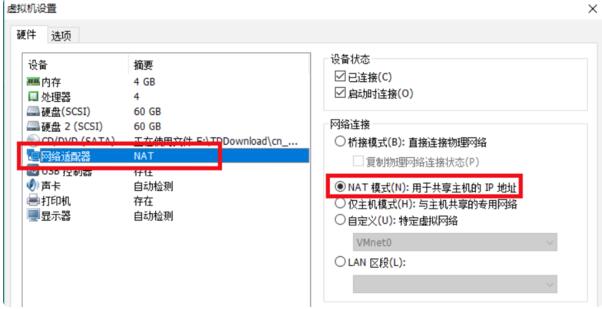
2、先登录进入到此虚拟环境中。点击桌面右下角电脑小图标,选择打开网络与共享中心。
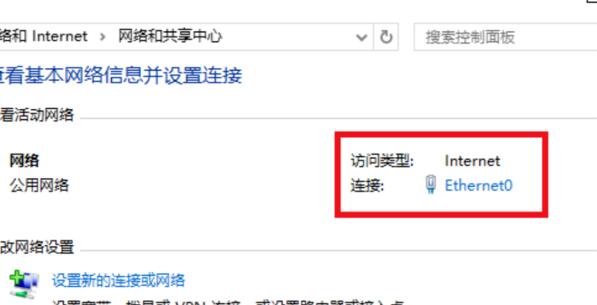
3、打开网络与共享中心界面后,点击下图所指Ethernet.点击后可查看网络连接详细信息,可以看到这个网卡的IP地址是192.168.121.232
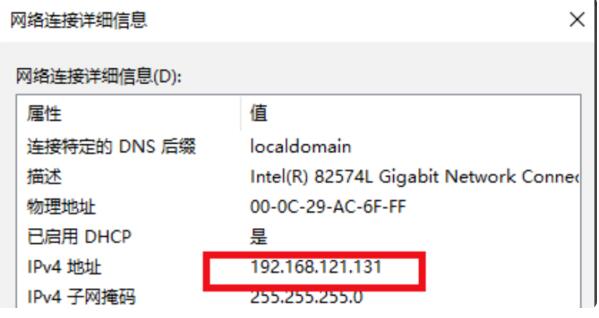
4、返回到vmware虚拟机,打开命令窗口。输入ipconfig,可以看到物理机的IP是192.168.1.3。
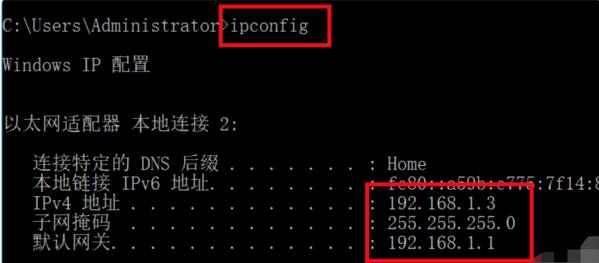
5、物理机ping虚拟机的地址192.168.121.232,可以看到完全不通。
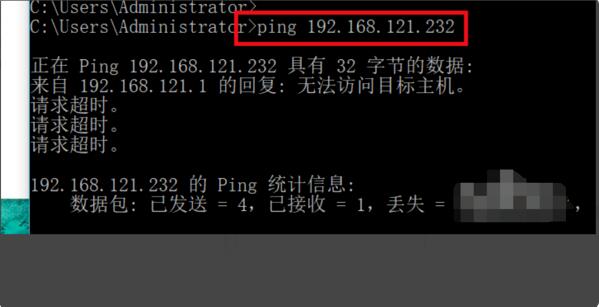
6、虚拟机ping物理机的IP地址192.168.1.3,完全是通的。以上说明在NAT模式的特定下是虚拟机对物理机是隔绝的。表明联网成功了。
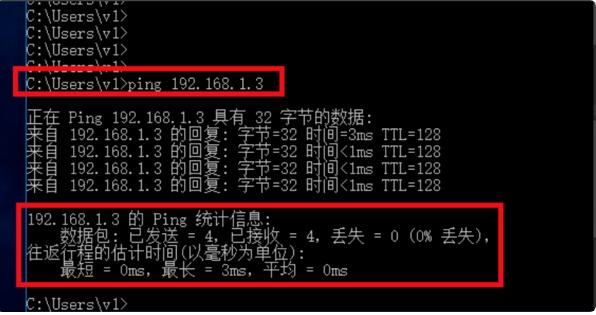
VM虚拟机VMware Workstation内部错误解决方法
方法一
1、右键点击虚拟机桌面图标,以管理员方式运行VMware Workstation。
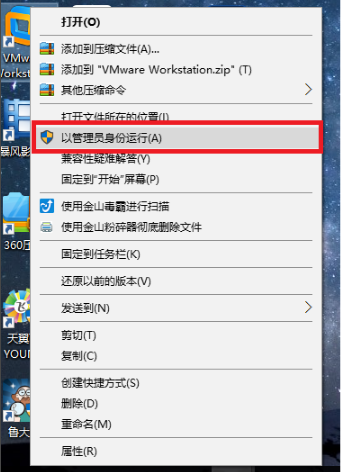
2、以管理员运行后,即可打开运行虚拟机。
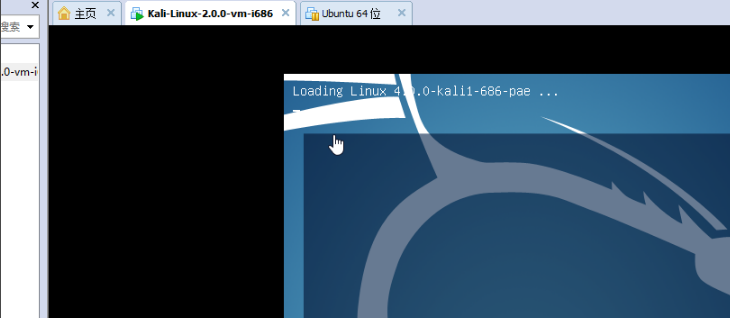
方法二
1、打开任务管理器 Ctrl+Alt+Delete。
2、在任务管理器中点击服务。
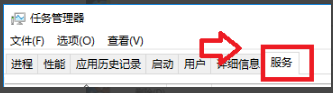
3、找到以下几项服务,把他们从已停止状态改为正在运行状态。

4、最后打开虚拟机运行。
软件对比
VMware Workstation与VMware vSphere区别
VMware vSphere是基于OS的虚拟OS资源的虚拟化工具。使用它可以将os闲置的资源用起来,资源足够的话可创建DNS,DHCP等服务器,这样os用起来也会更顺畅了。
VMware vSphere则是一个具体的虚拟化方案,不基于任何os。通过物理机的硬件资源被虚拟化为虚拟资源,然后再通过vcenter安装esxi操作系统的物理机将资源整合,再分配使用。
这两款软件各有不同,VMware Workstation是一个基于OS的软件,而VMware vSphere是根据企业实际情况而设计的,大家可根据自己的需求来选择一个合适的软件。

Effie是一款操作便捷的写作软件,简洁直观的界面设计,人人都能轻松上手操作。Effie提供了写作、思维导图、大纲、AI助手等多项实用功能,全面覆盖用户的写作需求,且内置资源库,方便用户管理文...

万彩动画大师是一款简单好用的动画视频制作软件,提供丰富的功能,让用户可以轻松打造企业宣传片、动画片、产品介绍短片等多种视频内容。万彩动画大师提供了众多精美的动画模板和海量素材,供用...

淘宝直播最新电脑版是一款非常好用的直播工具,是淘宝主播的必备之选。在淘宝直播最新电脑版支持主播与观众随时轻松互动,展示商品、回答问题等。此外,该软件还支持多种美颜、滤镜和音效功能,...

哔哩哔哩直播姬是一款简单易用的直播辅助软件,用户只要拥有哔哩哔哩弹幕网会员,就能轻松登录会员快速开启直播。哔哩哔哩直播姬内置弹幕回复、礼物打赏等互动功能,满足主播的不同直播互动需求...

酷呆桌面(Coodesker)提供了极为实用的桌面整理功能,助力用户轻松美化、整理桌面图标。酷呆桌面(Coodesker)支持应用启动器、文档归类等功能,让电脑桌面变得更加整洁,提高办事的效率。同时,该...

向日葵远程控制软件最新版操作简单便捷,用户一键点击就能发起或接受远程控制,随时畅享安全、顺畅的远程体验。向日葵远程控制软件最新版支持远程控制电脑、视频监控、桌面录像、远程文件、远程...
发表评论
共0条
评论就这些咯,让大家也知道你的独特见解
立即评论以上留言仅代表用户个人观点,不代表系统之家立场